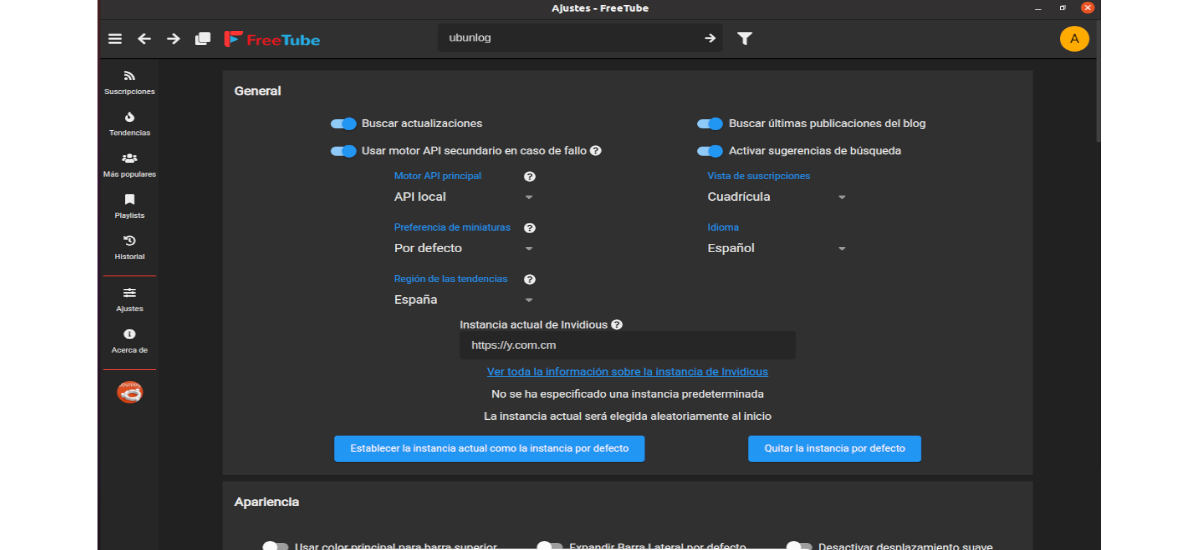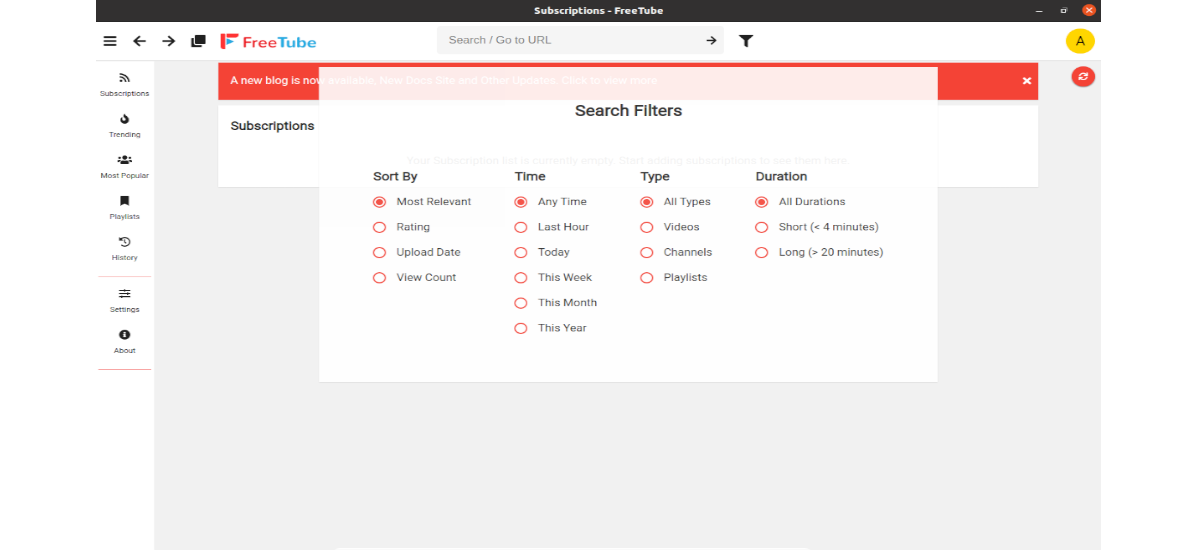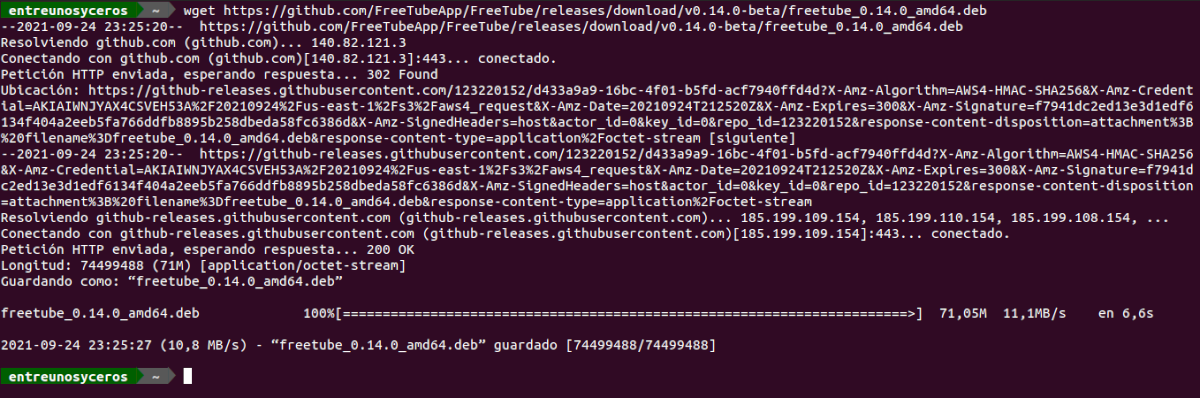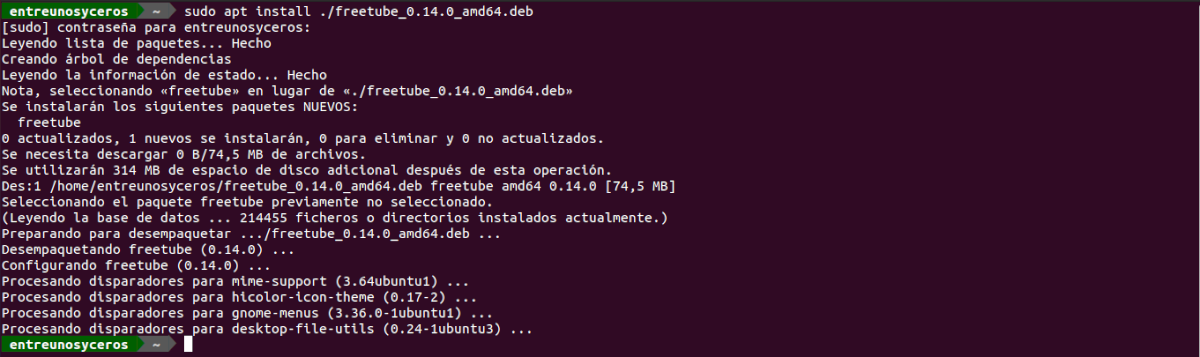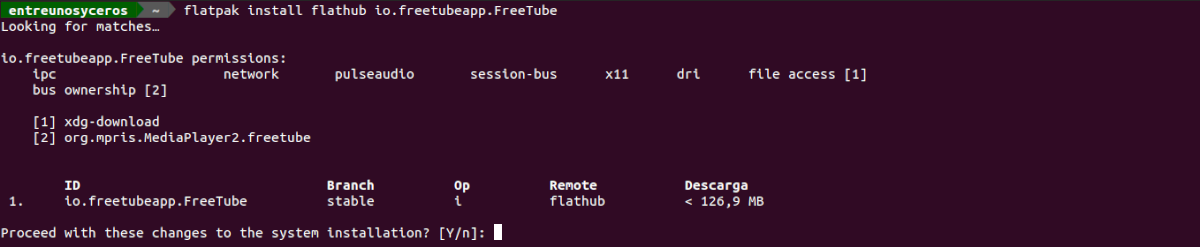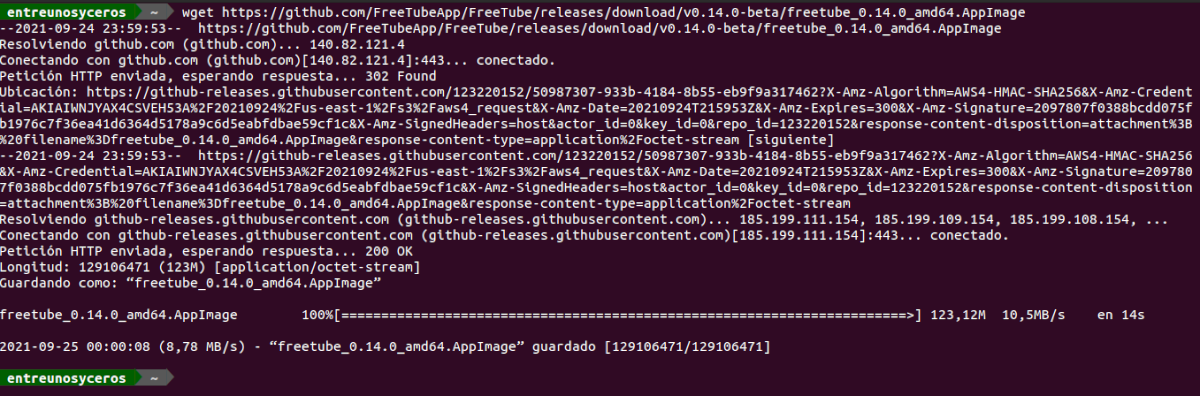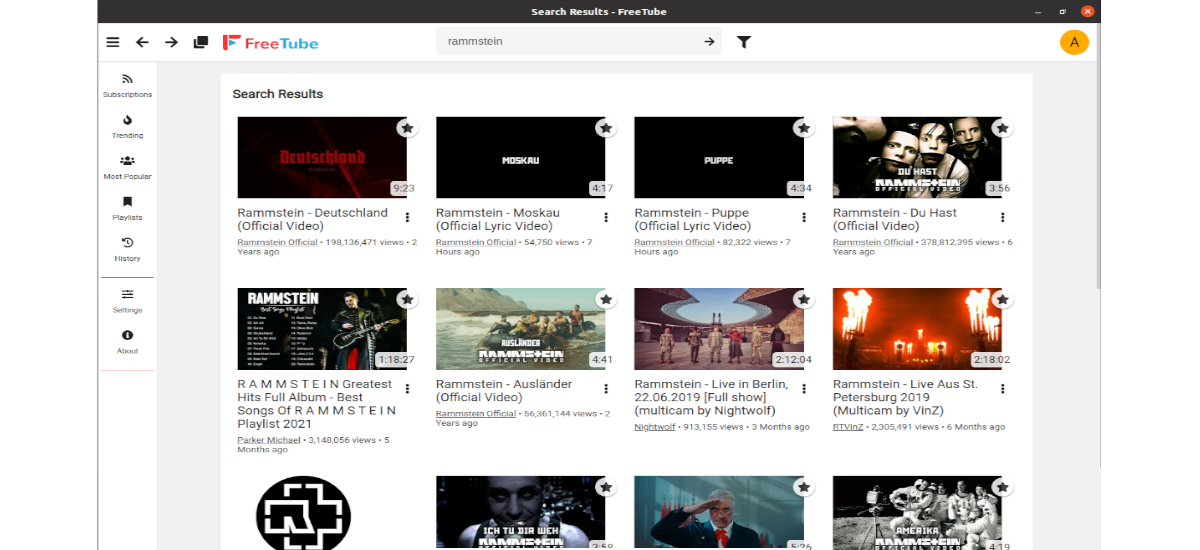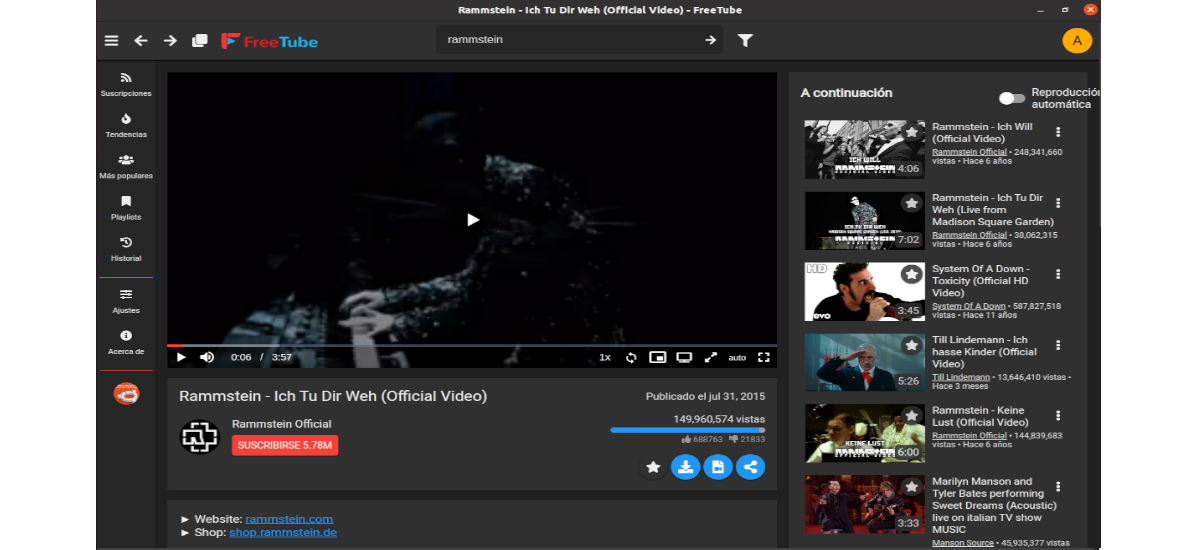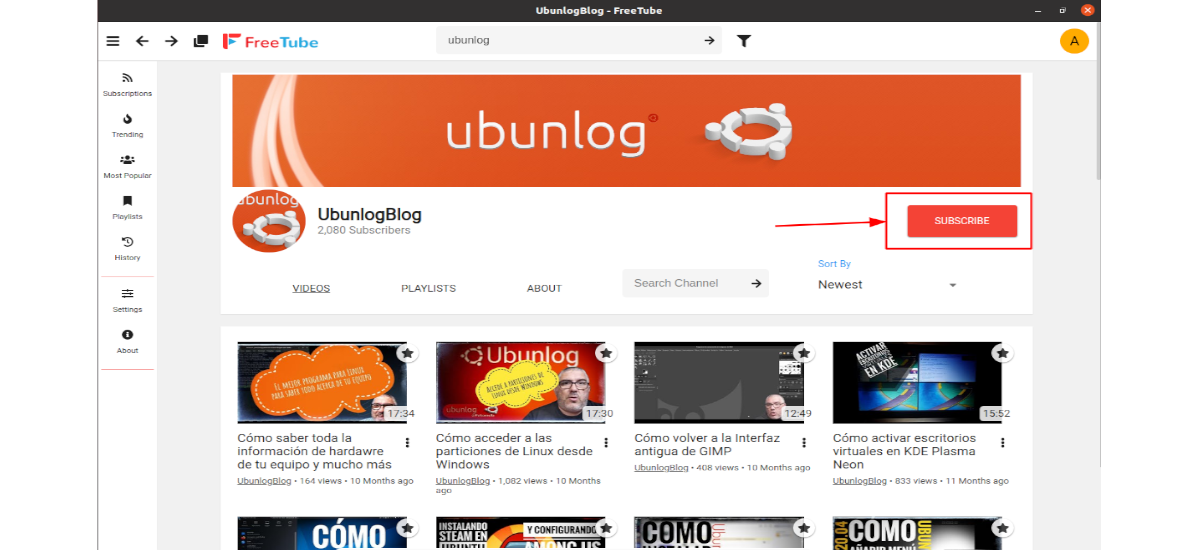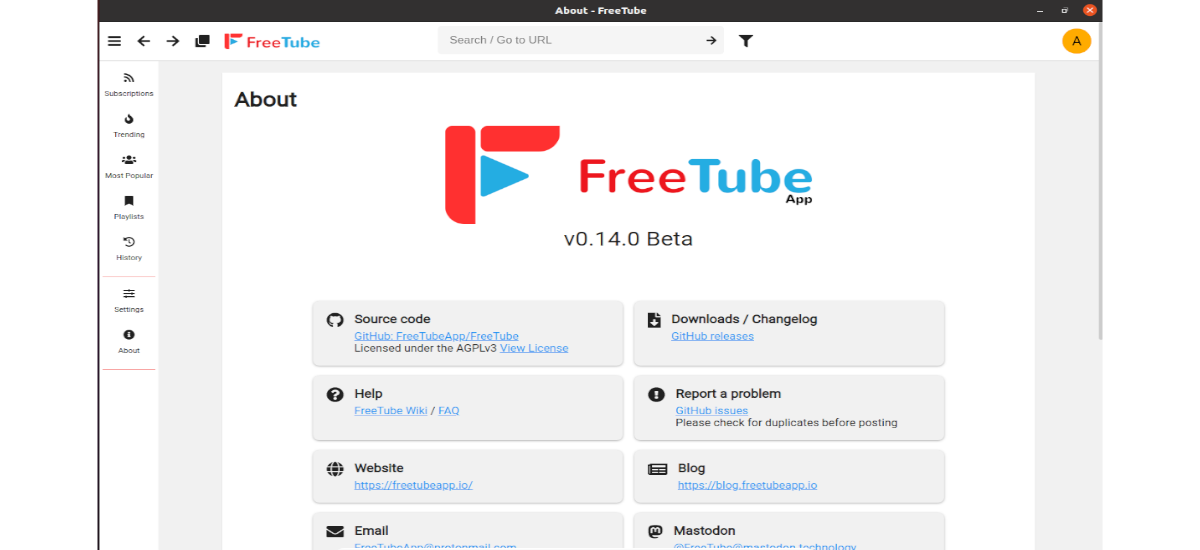
I nästa artikel kommer vi att titta på FreeTube. Detta är en fristående YouTube -klient tillgänglig för Gnu / Linux, Mac och Windows. Konceptet med FreeTube är att erbjuda användare YouTube -innehåll utan att behöva tål att Google sparar sina data.
Den här klientens spelare ger oss en komplett upplevelse utan annonser. Eftersom vi inte kommer att använda den integrerade YouTube -spelaren kommer Google inte att spåra "visningar" av de videor vi tittar på. FreeTube skickar bara våra IP -uppgifter.
FreeTube använder Youtube API för att söka efter videor och HookTube API för att ta tag i råa videofiler och spela dem i en videospelare. Prenumerationer, historik och sparade videor ska lagras lokalt på användarens dator.
Allmänna funktioner i FreeTube
- Detta är en gratis, gratis och plattformsoberoende programvara.
- Vi kan se videoklippen utan reklam.
- Detta program hindra Google från att spåra oss med cookies eller JavaScript.
- Kommer att ge oss möjlighet att prenumerera på kanaler utan att ha ett konto.
- Vår prenumerationer, historik och videor sparas lokalt.
- Vi hittar en knapp på spelaren för att kunna ladda ner videorna.
- Vi kommer att ha till vårt förfogande att använda i programgränssnittet ett ljust eller mörkt tema som vi vill.
- Programgränssnittet kan översättas till olika språk, bland dem är spanska.
- Vi kan fastställa olika filter vid sökning.
Installera FreeTube på Ubuntu
Som DEB-paket
FreeTube är tillgängligt för Ubuntu -användare och andra distributioner. För vårt operativsystem kommer vi att behöva installera FreeTube med DEB -paketet som vi hittar i släppar sida av projektet.
Förutom att kunna ladda ner paketet med webbläsaren, det också vi kan använda wget -verktyget enligt följande från terminalen (Ctrl + Alt + T):
wget https://github.com/FreeTubeApp/FreeTube/releases/download/v0.14.0-beta/freetube_0.14.0_amd64.deb
När nedladdningen av DEB -paketfilen till vår dator är klar kommer vi att kunna starta installationen från FreeTube. Vi kan göra detta genom att skriva kommandot i samma terminal:
sudo apt install ./freetube_0.14.0_amd64.deb
Efter installationen kan vi hitta startprogrammet för detta program i vårt team.
avinstallera
Vi kan avinstallera det installerade programmet med dess .DEB -paket öppna en terminal (Ctrl + Alt + T) och skriva in den:
sudo apt remove freetube
Som ett Flatpak-paket
Vi kan också installera detta program som ett paket flatpak. För att fortsätta med installationen, det kommer att vara nödvändigt att ha denna teknik aktiverad i vår utrustning. Om du använder Ubuntu 20.04 och fortfarande inte installerar dessa paket kan du fortsätta Guiden att en kollega skrev om det.
När du kan installera flatpak -paket på ditt system behöver du bara öppna en terminal (Ctrl Alt T) och springa på den Comando:
flatpak install flathub io.freetubeapp.FreeTube
När installationen är klar, du kan starta programmet med kommandot:
flatpak run io.freetubeapp.FreeTube
avinstallera
Vi kan ta bort flatpak-paketet från det här programmet öppna en terminal (Ctrl + Alt + T) och skriv kommandot i den:
flatpak uninstall io.freetubeapp.FreeTube
Som AppImage
Vi kan också använda det här programmet ladda ner från släppar sida AppImage -filen av detta program. Vi kommer också att ha möjlighet att använda wget på följande sätt för att ladda ner filen med den senaste versionen som publicerades idag:
wget https://github.com/FreeTubeApp/FreeTube/releases/download/v0.14.0-beta/freetube_0.14.0_amd64.AppImage
När det är klart att ladda ner måste vi ge körbehörigheter till filen. Vi kommer att göra detta med kommandot:
sudo chmod +x freetube_0.14.0_amd64.AppImage
Då kan vi starta programmet genom att dubbelklicka på filen eller genom att utföra kommandot i terminalen:
./freetube_0.14.0_amd64.AppImage
En snabb titt på FreeTube
När ansökan är öppen måste vi bara leta efter rutan «Sök / Gå till URL». Då behöver vi bara skriva det vi vill se på YouTube och trycka på Enter -knappen för att se sökresultaten.
Vi kommer att kunna se sökresultaten på programskärmen, och bland videorna med resultaten hittar du videon som vi är intresserade av att se. När vi hittar videon som vi vill se i FreeTube -applikationen behöver vi bara klicka på miniatyrbilden med musen.
När vi väljer en video i sökresultaten laddar FreeTube YouTube -videon i appen och visar den.
också det är möjligt att ha våra YouTube -prenumerationer på FreeTube utan att behöva registrera dig på plattformen. Om vi är intresserade av att prenumerera på en kanal, letar vi först efter sökrutan «Sök / Gå till URL» och där skriver vi vad vi letar efter.
I sökresultaten behöver vi bara klicka på kanalen. När vi kommer åt kanalen behöver vi bara klicka på knappen «Prenumerera». När vi väl valt den här knappen kommer kanalen att läggas till i "prenumerationer" -området i FreeTube.
FreeTube är gratis programvara som vi kan använda, studera, dela och förbättra den efter behag.. Specifikt kan vi omfördela och / eller modifiera den enligt villkoren i GNU General Public License publicerad av Free Software Foundation.
Det kan erhållas mer information om detta program i projektwebbplats.